Linux基础(1)-Linux介绍-学习环境搭建
2017-01-12 15:17
537 查看
Linux的发展史
Linux发展史
1984年,美国Richard Stallman发起GNU自由软件运动,GNU is Not Unix,类Unix的操作系统项目(http://www.gnu.org/)1991年,芬兰 Linus Torwards 发布Linux内核(http://www.kernel.org/)
1994年左右,完整的GNU Linux系统=Linux内核+各种自由软件
额外提一下:谷歌的Android系统来源于Linux系统、苹果的IOS系统 来源于 Unix系统
Linux介绍
和我们平常使用的Windows和Mac一样,Linux是一类操作系统。说起操作系统,有必要说一下计算机系统,计算机系统由硬件和软件组成,硬件就不说了,软件包含操作系统、各种应用软件,所以Linux操作系统就是软件的一种。Linux操作系统,由内核程序和外围程序组成,外围程序又由基本库和应用程序组成。Linux的分支
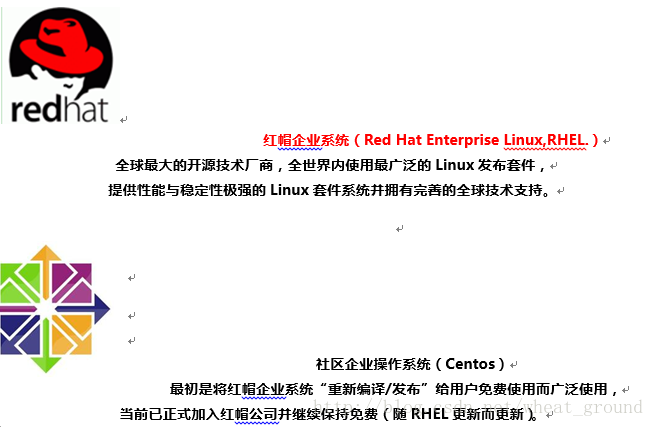
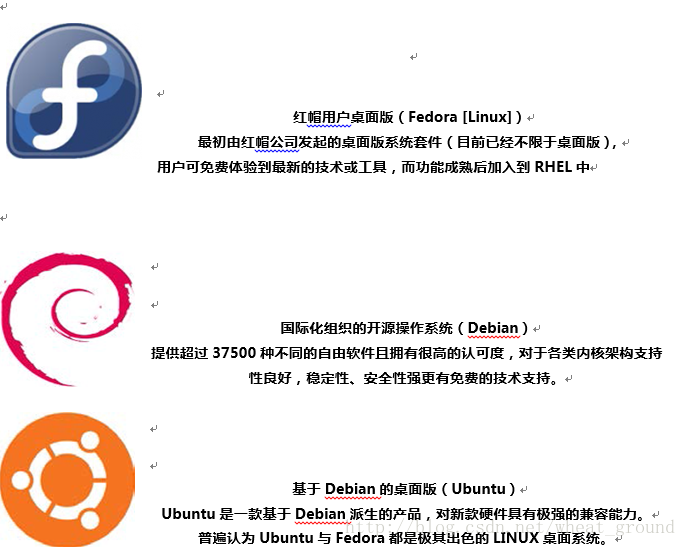
认识红帽认证
Linux系统有上百个不同的组织、公司、机构研发并发布出不同的版本,其中红帽公司作为一家成熟的操作系统厂商提供可靠的Linux系统和完善的求援服务,红帽企业linux系统(RedHat Enterprise Linux,RHEL)的市场占有量极大,认可度也非常高。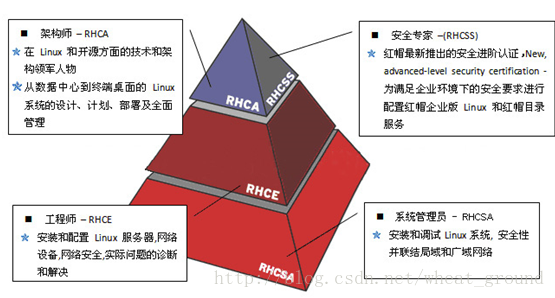
安装RHEL 7
成功引导系统后,会出现下面的界面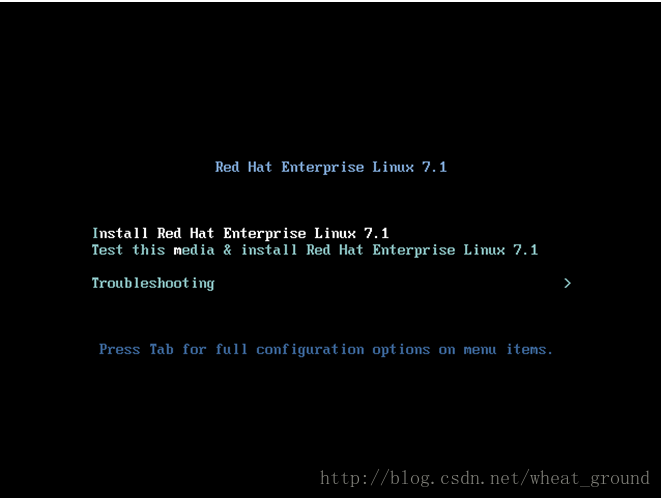
界面说明:
Install Red Hat Enterprise Linux 7.1(安装RHEL 7.1)
Test this media & install Red Hat Enterprise Linux 7.1(测试安装文件并安装RHEL 7.1)
Troubleshooting(修复故障)
注:在Trobleshooting模式下,界面如下:
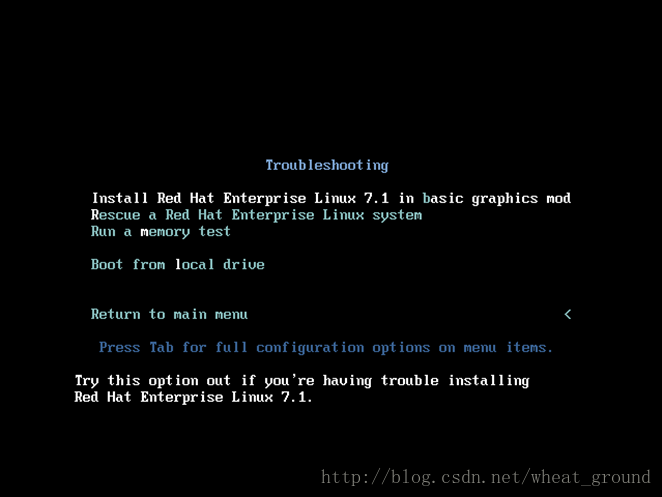
界面说明:
Install Red Hat Enterprise Linux 7.1 in basic graphics mod #基本图形化安装
Rescue a Red Hat Enterprise Linux system #修复系统
Run a memory test #运行内存测试系统
Boot from local drive #本地设备启动
Return to main menu #返回主菜单
这里选择第一项,安装RHEL 7.1,回车,进入下面的界面
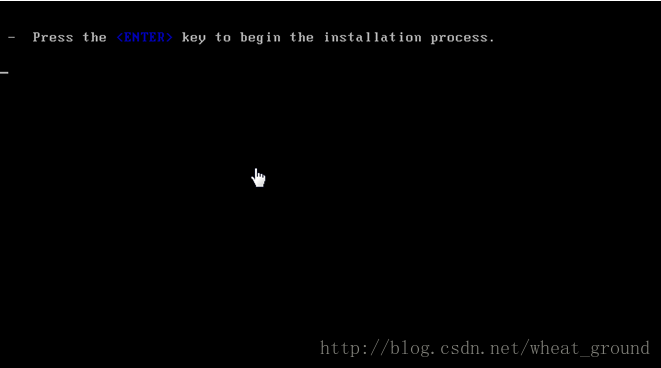
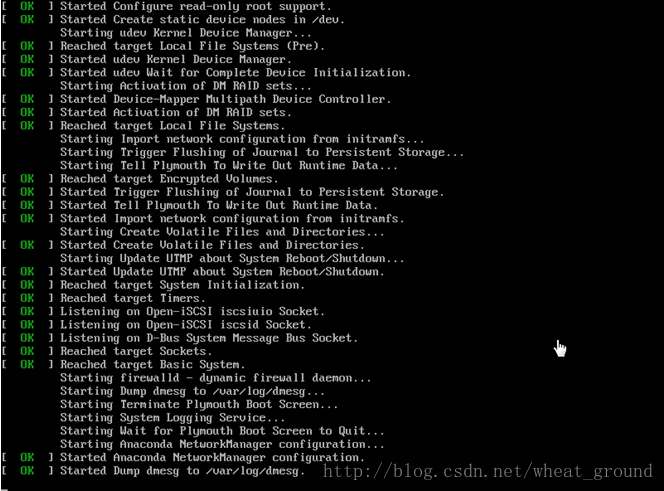
选择语言:中文-简体中文(中国) #正式生产服务器建议安装英文版本,单击继续按钮
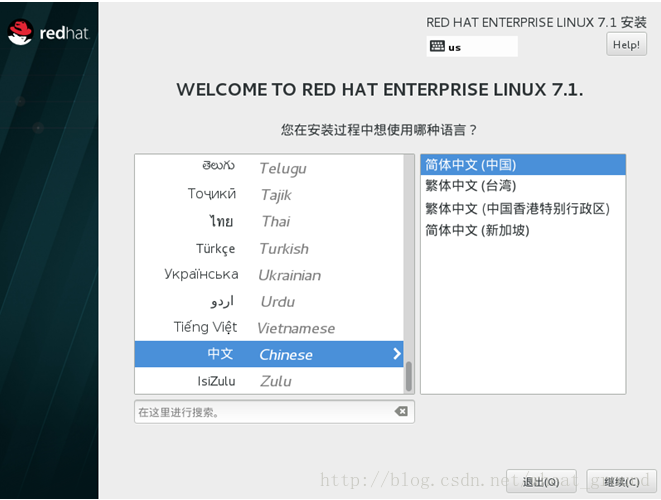
进入一站式安装界面,在此界面,只需把所有带 内容的感叹号全部消除,便可进行安装
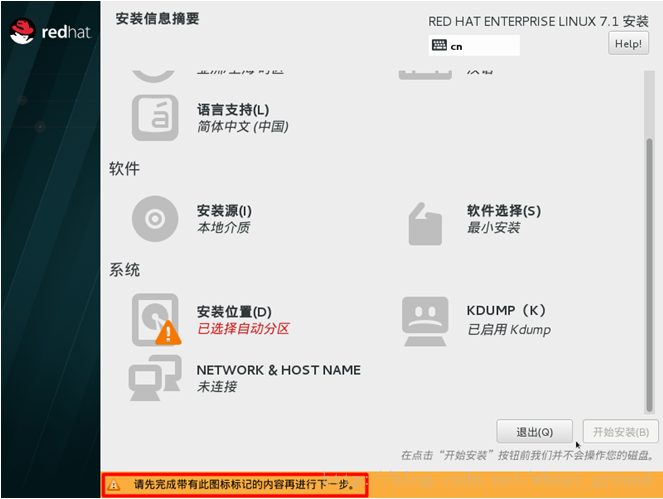
时区选择,设置完成,单击完成按钮
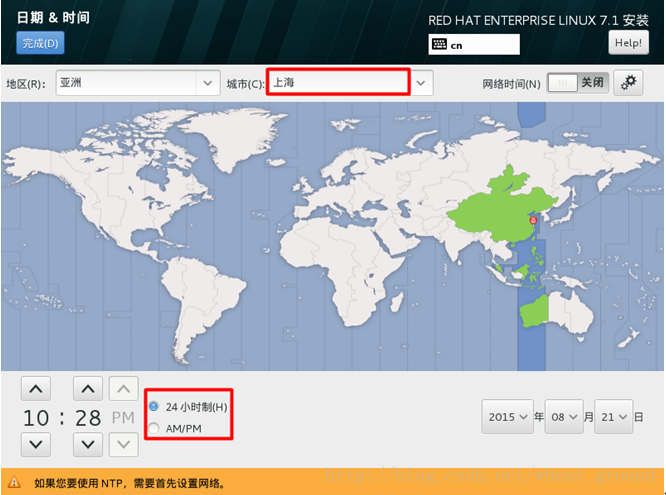
键盘选择,单击+按钮,添加新的键盘布局方式,选中要添加的语言,然后单击添加即可,添加完成后,单击完成按钮
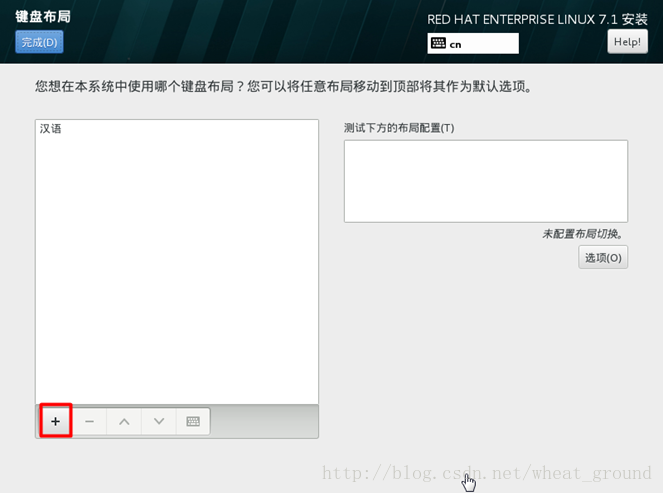
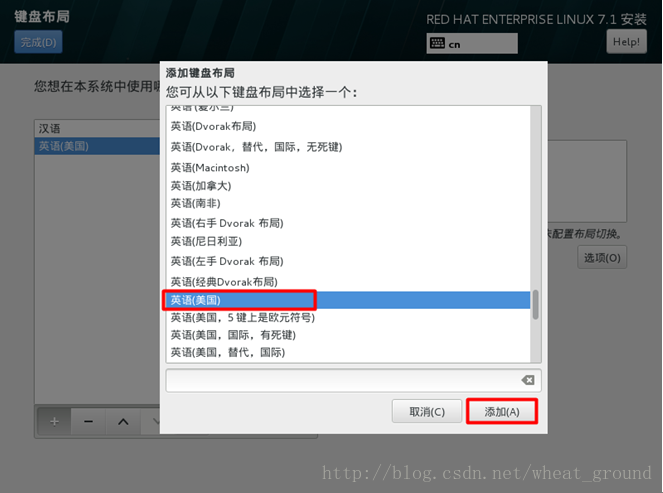
选择安装源
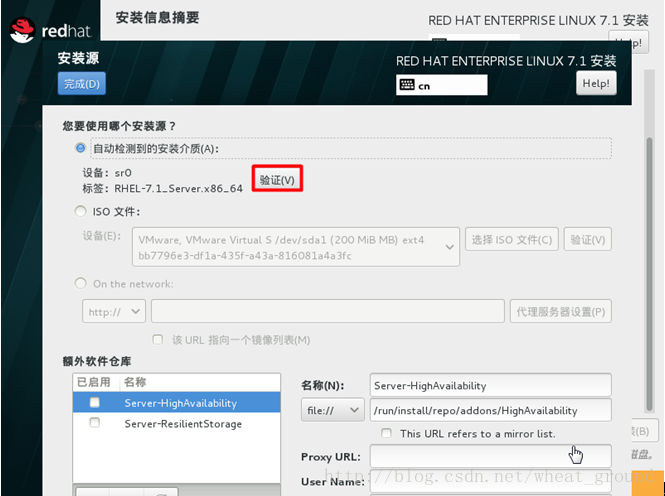
单击验证,验证光盘或镜像是否完整,防止安装过程出现软件包不完整
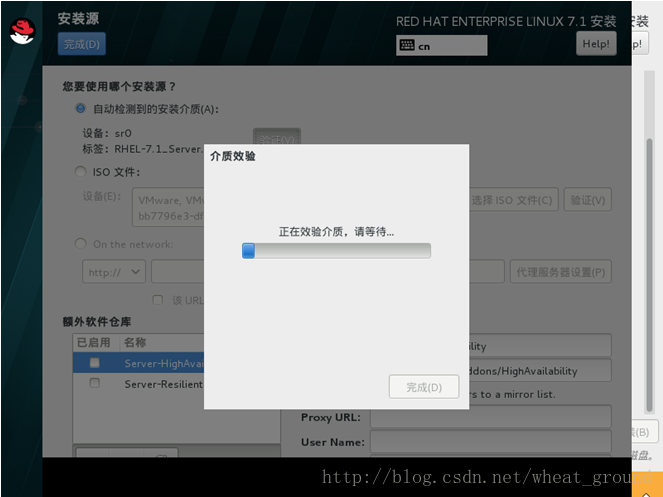
选择额外软件仓库,可以在安装时检测是否有更新的软件包,进行更新安装,也可以手动添加新的网络仓库,然后单击完成按钮
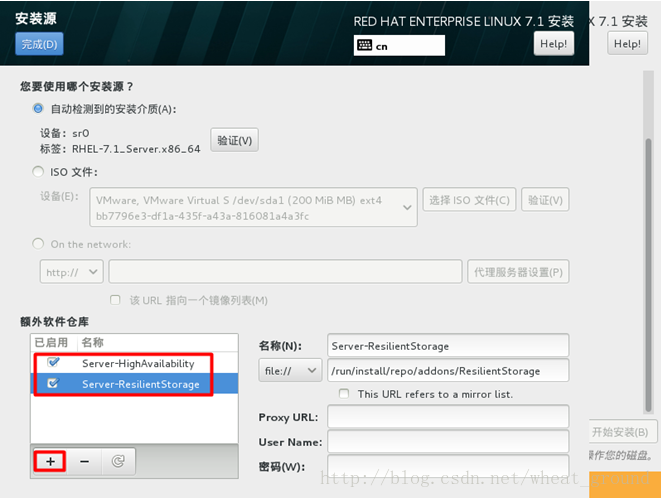
软件包选择,初学者建议选择带GUI的服务器,同时把开发工具相关的软件包也安装上,然后单击完成
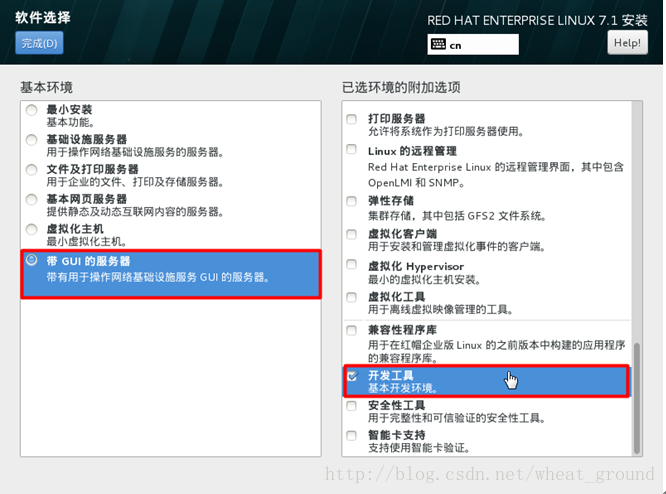
选择-系统-安装位置,进入磁盘分区界面
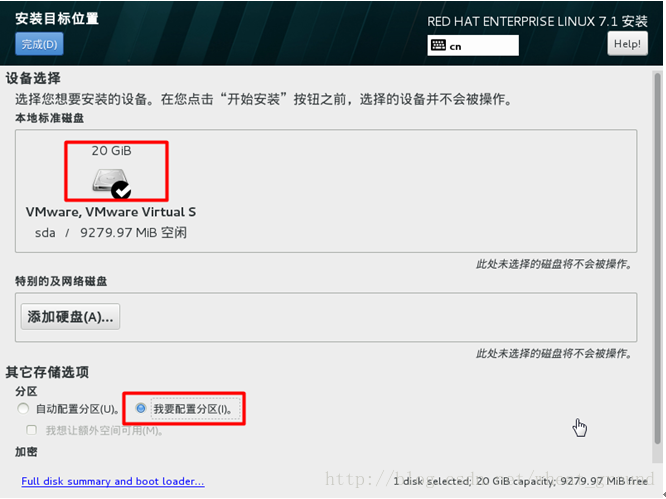
选择-其它存储选项-分区-我要配置分区,点左上角的“完成”,进入下面的界面,在分区方案有标准分区,btrfs,LVM,LVM简单配置,这里默认LVM就可以,然后单击+创建新的分区,分区提前规划好,一般swap分区为物理内存的1.5~2倍,/boot分区500M,/分区10G,实际工作中可以创建数据分区,一般把数据和系统分开
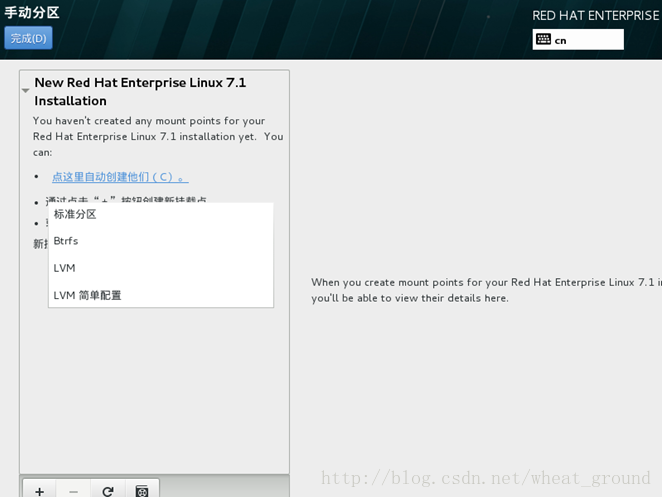
创建/boot分区
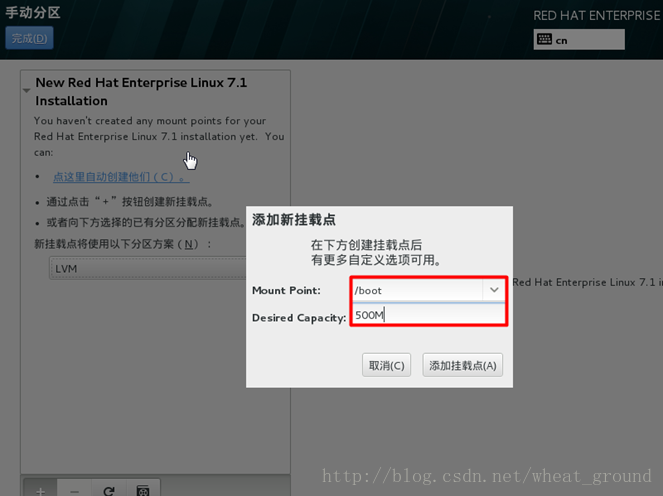
设备类型选择默认的标准分区,文件系统类型为xfs,RHEL7支持brtfs,生产环境不建议选择,btrfs文件系统目前技术尚未成熟,只是作为一种前瞻技术
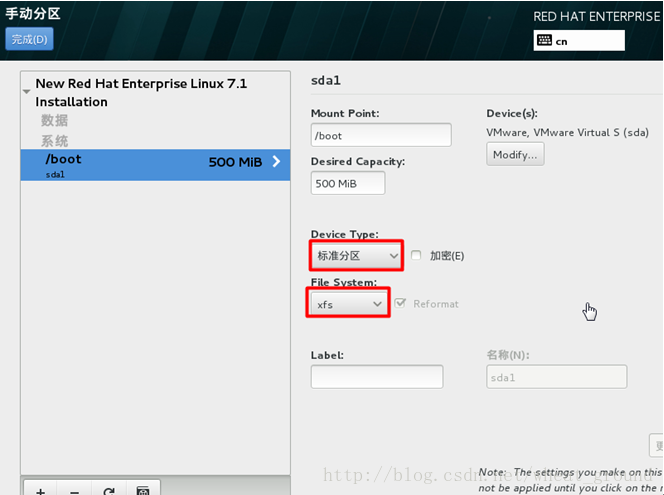
创建swap分区
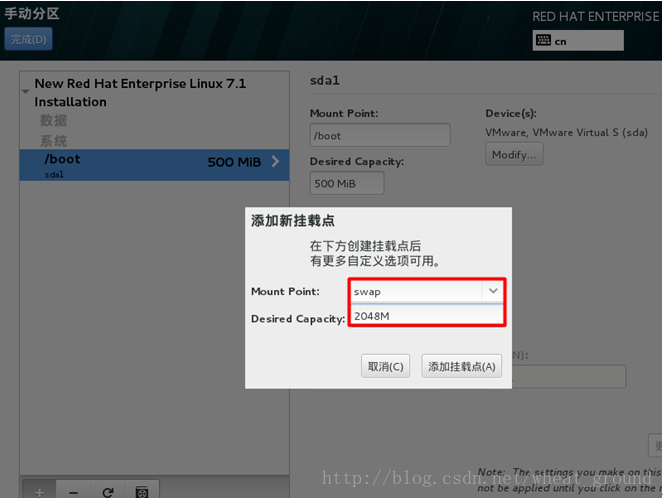
创建/分区
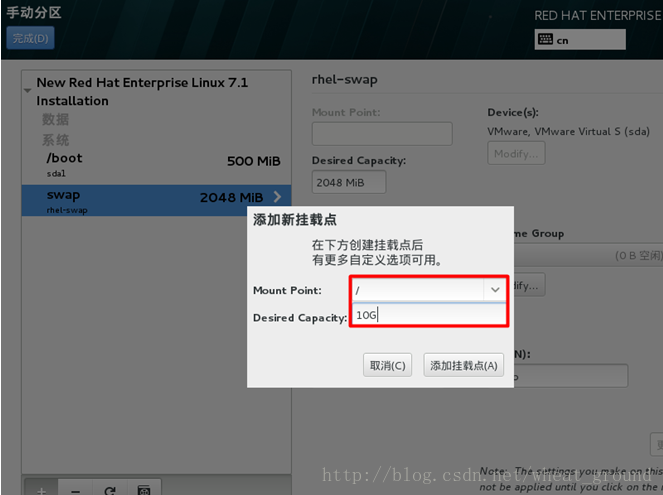
分区创建完成,单击完成按钮

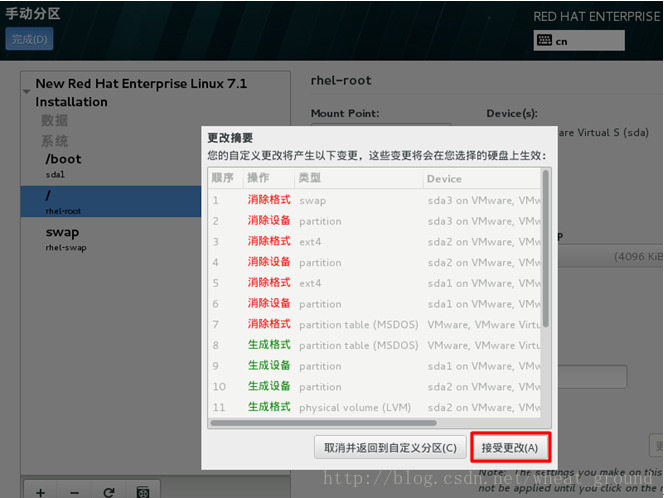
注:
boot 分区: 是引导分区,作用:系统启动,在boot分区存放着grub,内核文件等,一般200M就够。
swap分区:内存扩展分区 给多大? 一般最多:8G,16G,如果swap不够用,就直接添加物理内存吧。
/ 根 : 所有文件的根
sda:表示第一块磁盘
网络配置,开启以太网连接,将会自动获取IP地址,如果要手动配置,单击配置
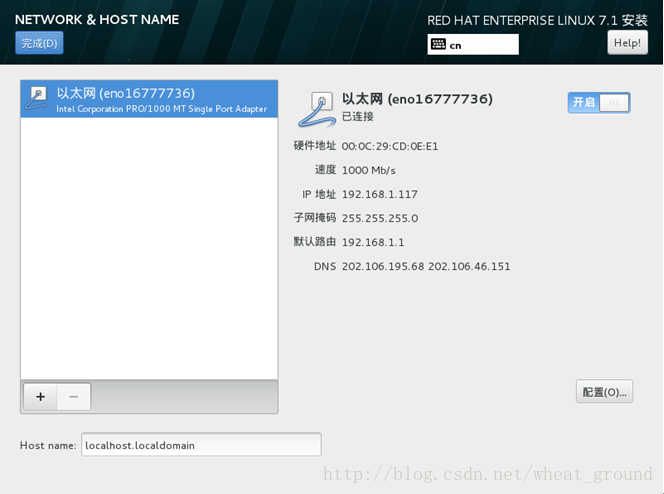
手动配置如下:
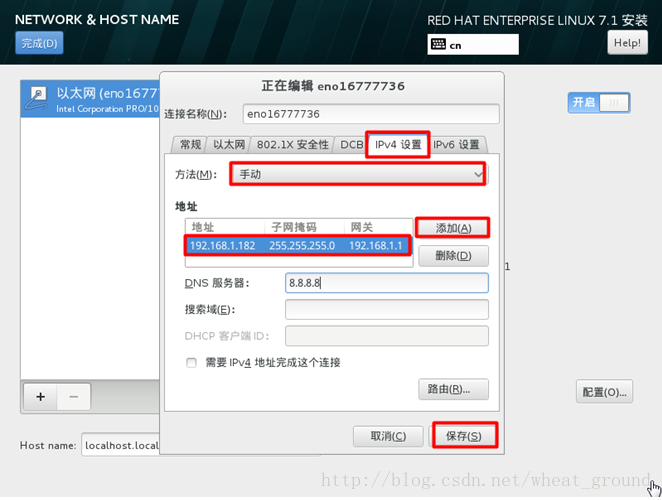
全部配置完成之后如下,单击开始安装,进行系统安装
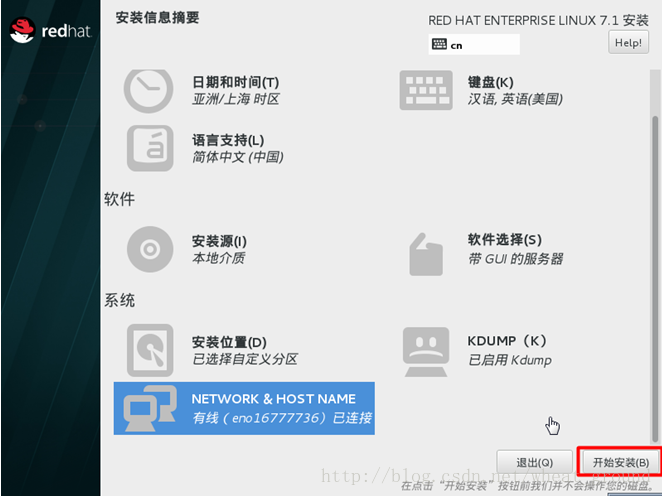
进入安装界面,这里需要配置用户密码
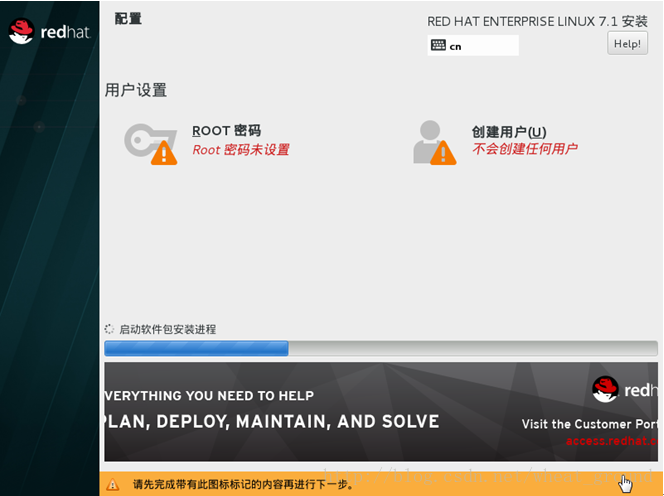
Root密码配置,如果密码过于简单,需要单击两次完成进行确认
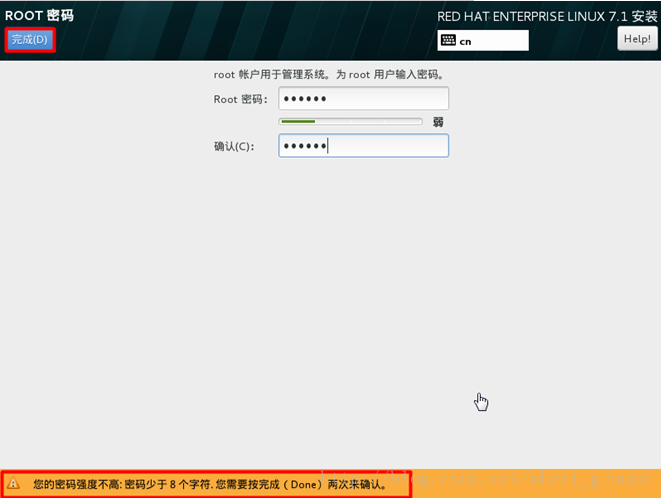
创建普通用户,如果密码过于简单,需要单击两次完成进行确认
安装过程,请等待
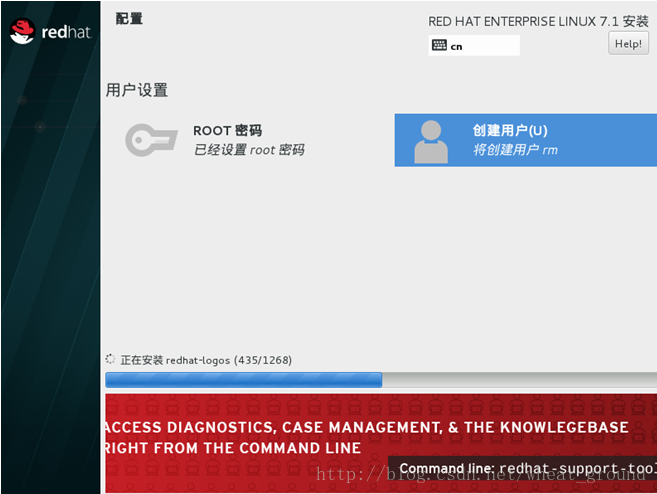
安装完成后的配置
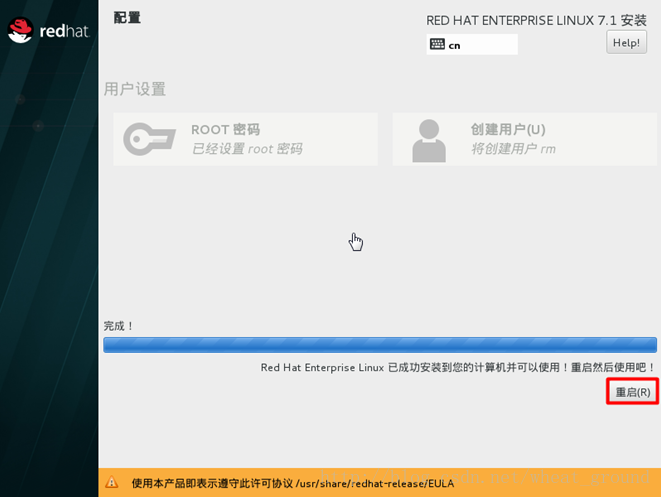
进入启动界面
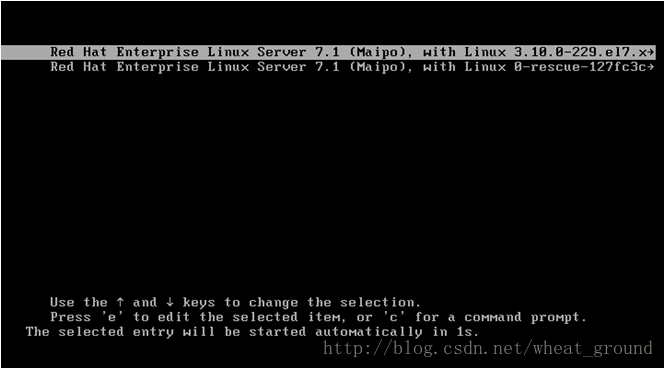
首次启动配置,许可认证
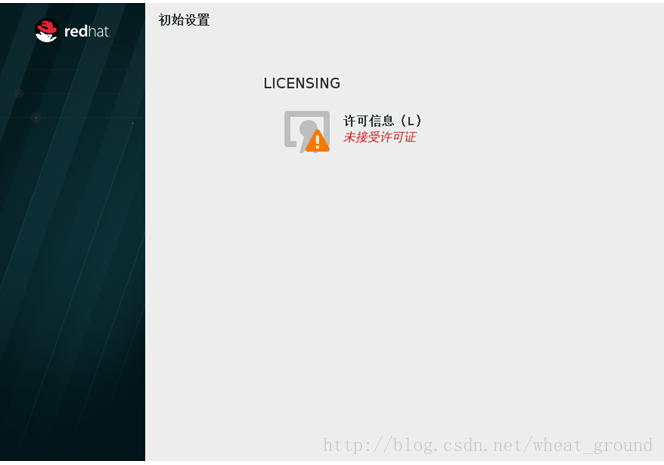
同意许可协议
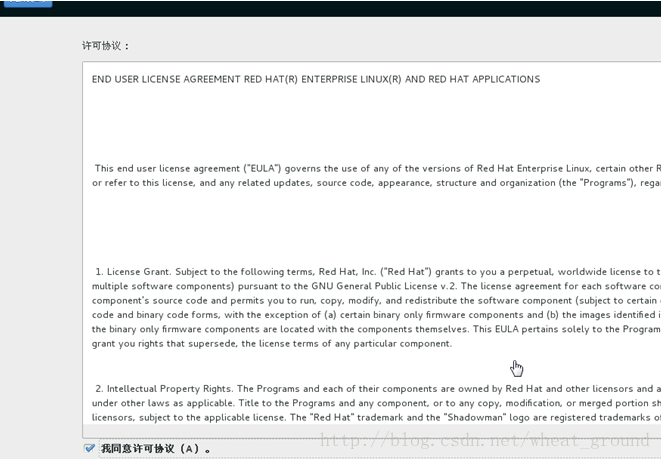
完成配置
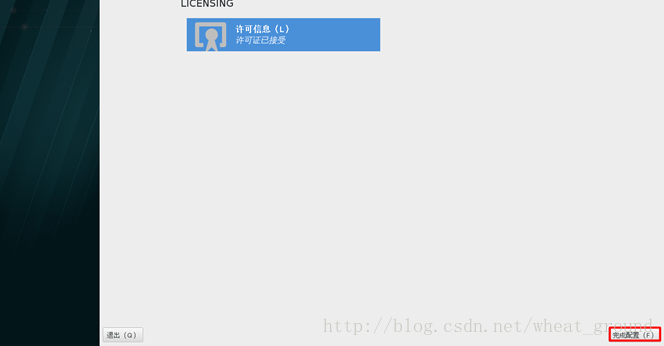
是否进行注册
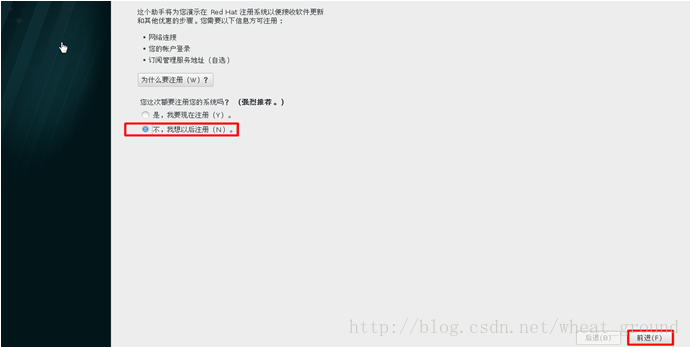
登录系统,选择未列出,输入用户名root
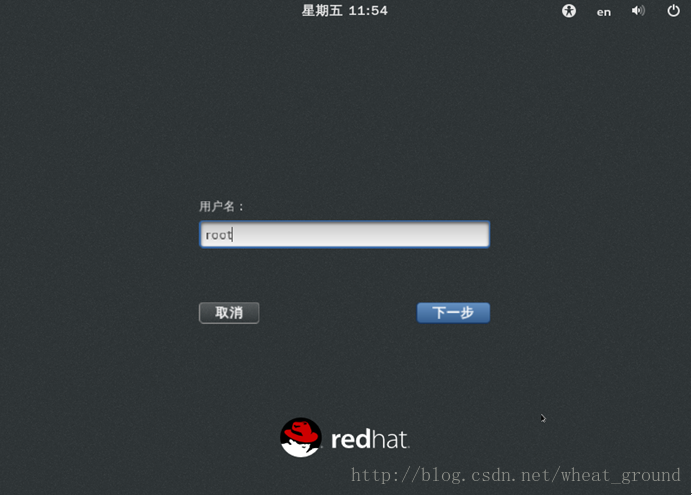
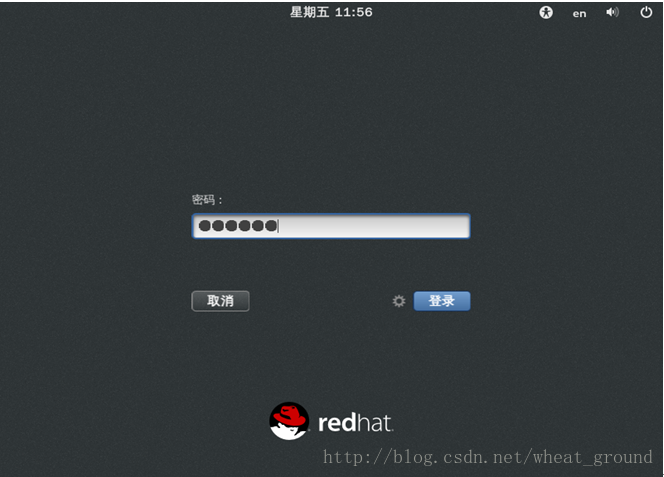
Rhel7报错整理
报错现象1:安装过程需要一段时间,等待完成。
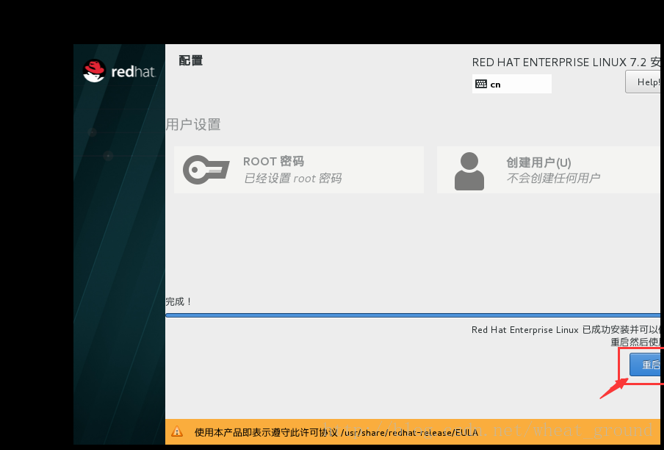
重启后进程
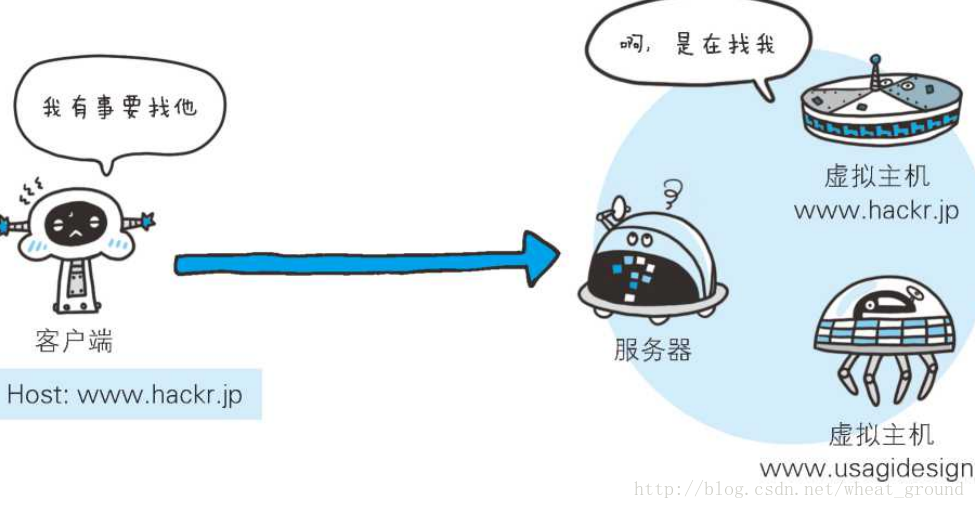
输入 q
再次输入 yes
重启后进入
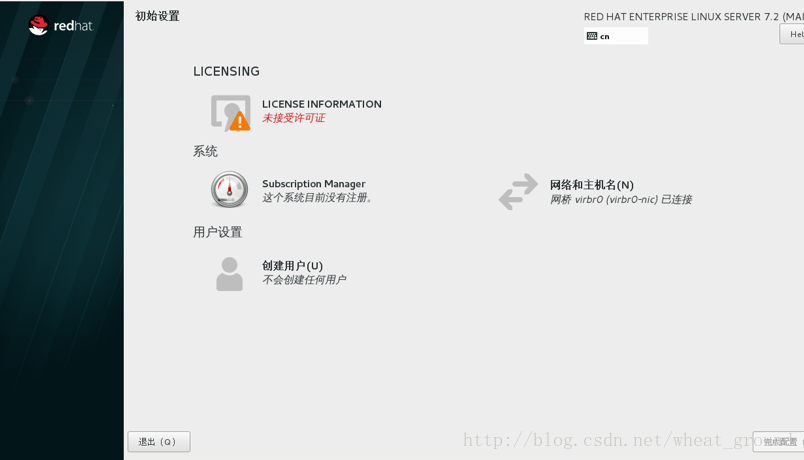
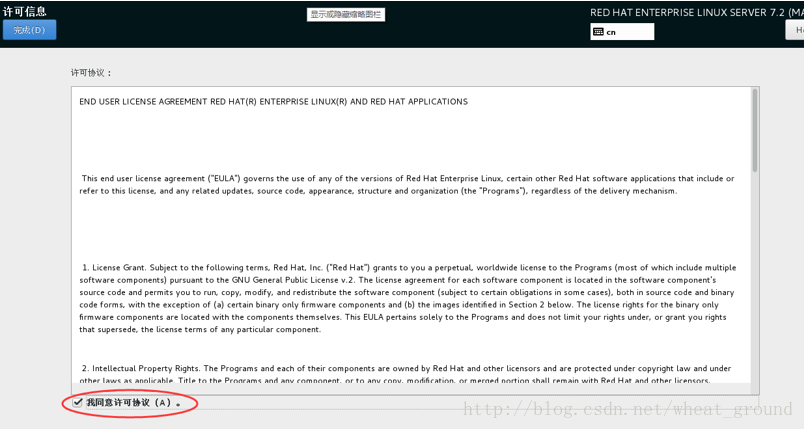
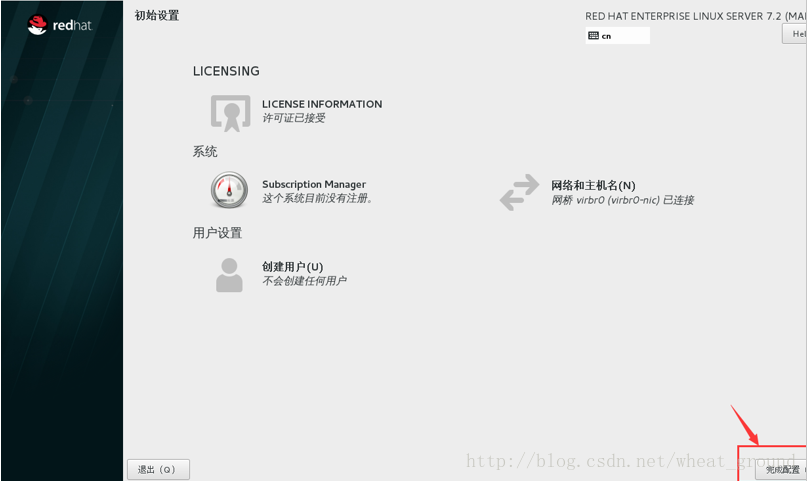
报错现象2:
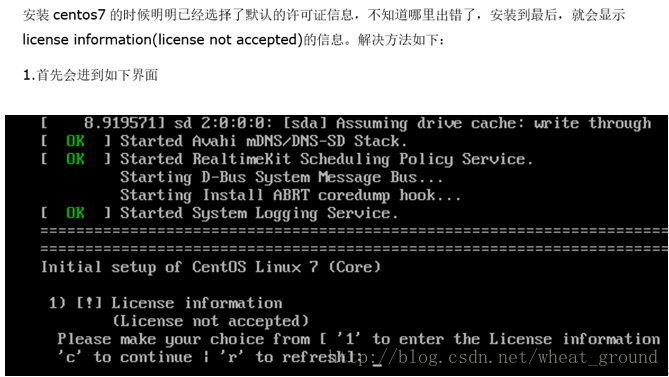
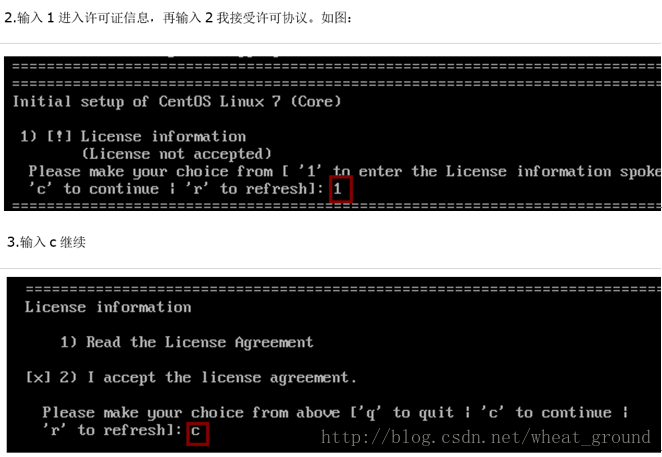
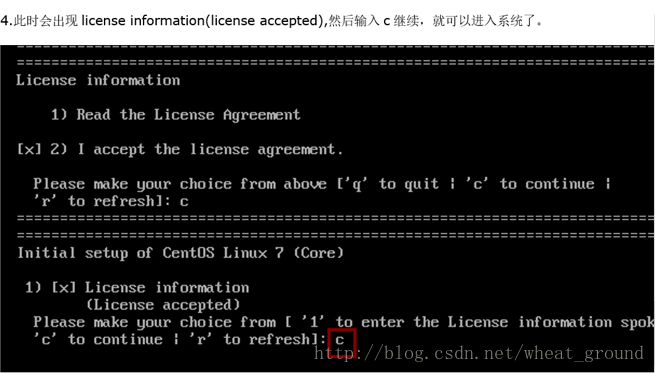
挂载镜像后,系统一重启报错:
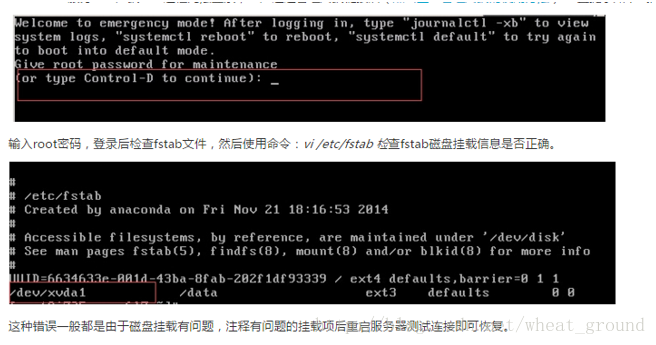
相关文章推荐
- 在linux下安装Opencv
- linux文件权限修改
- linux tar 命令
- linux文件转码工具iconv
- CentOS服务器,通过yum安装svn
- CentOS里tmp目录自动清除和tmpwatch命令
- Jenkins忘记密码的修复方法(Windows/Linux)
- Linux下用户组、文件权限详解
- ELK日志分析平台搭建全过程
- linux 进程间通信之mmap
- linux下安装jdk
- linux时间同步
- Raspberry Pi(树莓派)上从零开始构建Linux系统(简称PiLFS)(一)
- CentOS下mysql5.6升级5.7指南
- linux date时间戳互相转换
- linux 硬链接 软连接
- [笔记]《Linux内核设计与实现》第九、十章内核同步
- linux多行文件信息追加
- linux Java 环境配置
- Linux 常用命令挂载命令详解
